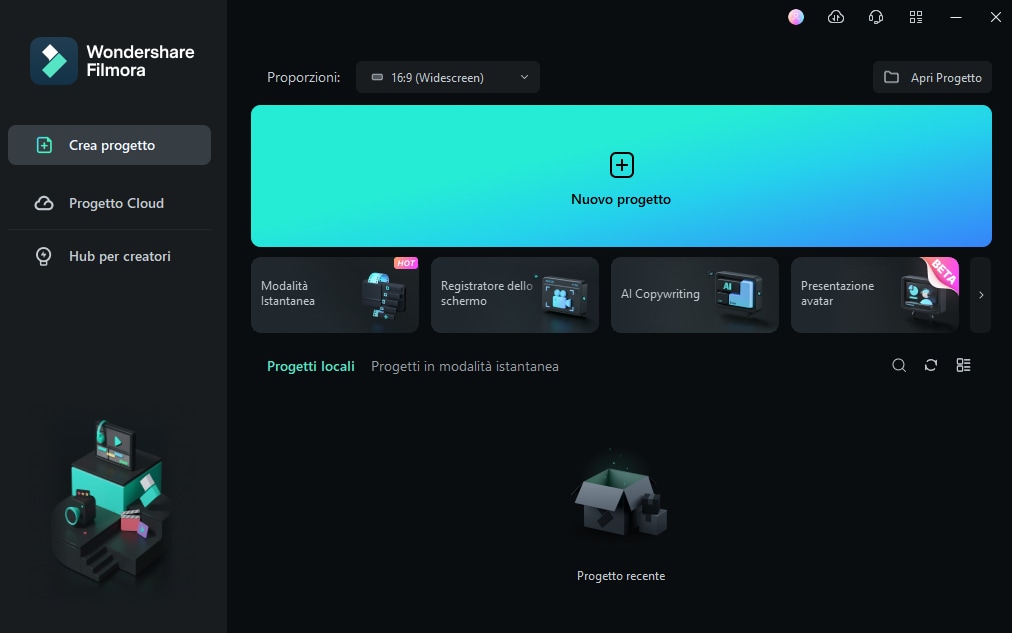- • Video Editor Gratis da Non Perdere
- 1. Migliori Video Editing Software per Win
- 2. 12 Migliori Editor Video Gratuiti su Win
- 3. 5 Migliori Video Editor Gratuiti Senza Filigrana
- 4. Miglior Editor Video per Win a 32 bit
- 5. 10 Migliori Cutter Video Gratuiti per Video
- 6. 10 Migliori Editor Video Online
- 7. Top 10 Editor Video per YouTube
- Scopri Più Editor
- Scarica Filmora per modificare video:
- Provalo gratuitamente Provalo gratuitamente
Come conversione di time-lapse in video normale online, su PC e iPhone [2025]
Aggiornato a 12/05/2025• Soluzioni comprovate
Un file time-lapse è un metodo di registrazione video in cui una fotocamera o un dispositivo intelligente cattura fotogrammi a intervalli di secondi o minuti.
In questo modo, alla fine si può produrre un'immagine simile allo stop-motion. Questo formato video è interessante e può catturare lunghi periodi di attività. Tuttavia, spesso è necessario convertire i time-lapse in video normali per esportarli e condividerli sulle piattaforme. Per questi requisiti, sono disponibili varie applicazioni per diversi sistemi operativi.
Indice:
 Download protetto, nessun malware, nessun rischio - solo 1 clic per provare
Download protetto, nessun malware, nessun rischio - solo 1 clic per provare
Parte 1. Conversione di video time-lapse in video normali su un computer.
Gli utenti di computer che desiderano salvare le riprese time-lapse come video possono affidarsi a Filmora. Il programma Filmora è un software a pagamento che offre funzioni di editing video molto produttive. In alternativa, possono optare per una versione di prova gratuita. Qui vi mostriamo come trasformare un time-lapse in un video utilizzando Filmora:
Per prima cosa, visitate il sito ufficiale di Filmora e fate clic su "Prova Filmora gratis". In questo modo si avvia il download della versione di prova di Filmora. Se si desidera convertire un time-lapse in un video normale, non è necessaria la versione premium. Una volta scaricata e installata l'applicazione sul PC, fare clic sull'icona per aprirla.
Puoi provare gratis Wondershare Filmora tramite i link seguenti:
 Download protetto, nessun malware, nessun rischio - solo 1 clic per provare
Download protetto, nessun malware, nessun rischio - solo 1 clic per provare
Come convertire video time-lapse in video normale su PC usando Filmora:
Passo 1. Quando si apre l'interfaccia di Filmora, clicca "Nuovo progetto". Una volta aperto un nuovo progetto, fare clic su 'Importa' per aggiungere i file time-lapse che si desidera convertire.
Passo 2. Dopo l'importazione dei file di video time-lapse in Filmora. Fai doppio clic su file e accedi a varie funzioni di Filmora. Fai clic sull'opzione "Velocità" per passare alle impostazioni della velocità. Passa la barra di trascinamento da 1x fino a 0.01x.![]()
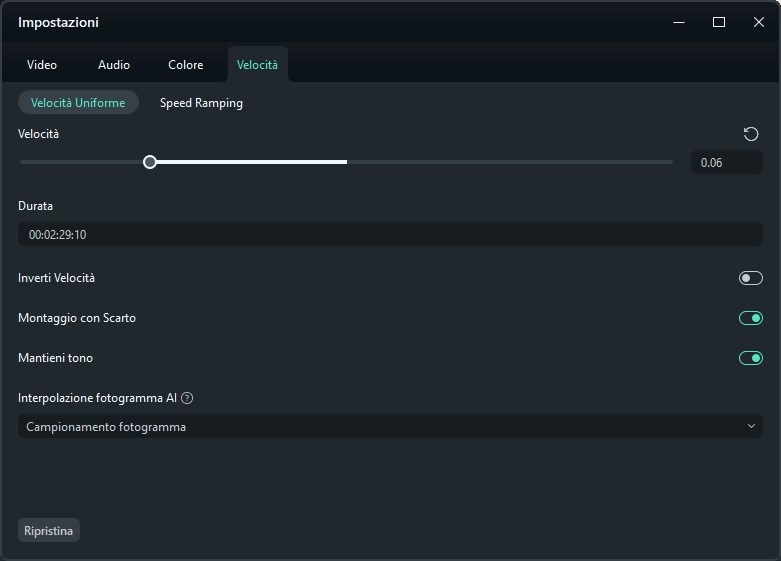
Passo 3. Una volta impostata la velocità preferita per il time lapse, si noterà che il time lapse appare come un normale video. Quando si è soddisfatti dell'anteprima del video, fare clic su "Esporta". Ciò garantisce che il video convertito venga memorizzato sul dispositivo alla massima risoluzione. Può quindi essere condiviso istantaneamente su qualsiasi piattaforma.
Parte 2. Cambiare il video time-lapse in normale su iPhone.
Gli utenti di iPhone conoscono bene la funzione time-lapse dell'app Fotocamera. L'app Fotocamera consente agli utenti Apple di personalizzare l'ora e le impostazioni per creare interessanti time-lapse.
Se si desidera convertire un time-lapse in un formato video normale, procedere come segue

- Esistono diversi metodi e applicazioni per convertire i video time-lapse in video normali sull'iPhone. Tuttavia, il modo più sicuro ed efficace è quello di utilizzare iMovie. L'applicazione è preinstallata sulla maggior parte degli iPhone ed è gratuita. Se vi siete persi questa applicazione, visitate l'Apple Store e installatela sul vostro dispositivo.
- Una volta che iMovie è stato installato con successo sul vostro iPhone, aprite l'applicazione e concedete tutti i permessi richiesti. Quindi, creare un nuovo progetto facendo clic sull'icona "+" al centro dello schermo. Se necessario, è possibile assegnare un nome al progetto al momento della sua creazione.
- Dopo aver aperto un nuovo progetto, i file multimediali possono essere aggiunti all'interfaccia toccando l'opzione "Importa". Ora aprite il file e selezionate il video time-lapse che desiderate modificare. Fare clic per aggiungerlo automaticamente a iMovie.
- È anche possibile aggiungere più video time-lapse e convertirli e unirli in un unico file. Nell'interfaccia di iMovie, la timeline si trova nella parte inferiore dello schermo. Le clip possono essere tagliate, sostituite e riorganizzate.
- Nell'angolo in basso a sinistra dello schermo si trova l'icona "velocità", che in genere è il secondo strumento dell'interfaccia. Fare clic su di esso per aprire il controllo della velocità di riproduzione. Regolare il controllo della velocità e trascinare per modificare la velocità di riproduzione del time-lapse.
- Il controllo della velocità deve essere commutato per rallentare la velocità di riproduzione. Impostare una velocità inferiore a 1x, che può far sembrare il video normale. Al termine, fare clic sul segno di spunta per salvare le modifiche.
- Visualizzate l'anteprima del video e assicuratevi di essere soddisfatti della conversione. Andare quindi su Impostazioni per personalizzare le impostazioni di uscita video e la qualità. Una volta apportate le modifiche, fare clic sull'opzione "Esporta" per salvare il video sul proprio dispositivo o condividerlo su qualsiasi piattaforma.
Parte 3. Convertire da video time-lapse al video normale online
Ci sono situazioni in cui gli utenti non vogliono installare applicazioni aggiuntive durante l'esecuzione di attività. E se siete utenti che vogliono convertire un time-lapse in un bel video, potete farlo gratuitamente online. Veed.io è una piattaforma online che consente agli utenti di caricare facilmente video time-lapse online e di convertirli in video normali.
Per prima cosa, aprite un browser e digitate "veed.io", cioè "time-lapse to regular video conversion online" nella casella di ricerca. I primi risultati visualizzati sono quelli del sito web ufficiale. Facendo clic su di esso si aprirà l'interfaccia online di veyed.io.

L'interfaccia offre varie opzioni, come "iscriviti", "prova un campione", ecc. Tra le opzioni disponibili, fare clic su "Carica il tuo video". In questo modo è possibile modificare il video senza dover creare un account.
L'interfaccia vi indirizza quindi a una pagina di creazione di video. Qui sono disponibili diversi modelli predefiniti per la creazione di video. Cliccate sull'opzione "Crea modello" e sullo schermo apparirà la casella "Carica i tuoi media". Selezionare un file time-lapse o trascinarlo da qualsiasi fonte.

Dopo che il video è stato aggiunto alla pagina veed.io, ci vorrà un po' di tempo prima che venga caricato nel menu del progetto. È possibile aggiungere più file facendo clic sull'opzione "Aggiungi" nella schermata. Dopo poco tempo, sullo schermo viene visualizzata un'anteprima del video e la timeline del video.

Fare clic sulla funzione Timeline per visualizzare i diversi strumenti di veed.io nella parte inferiore dell'interfaccia. Selezionare l'icona del tachimetro sullo schermo per controllare la velocità di riproduzione del time-lapse.
Qui il cursore può essere trascinato da 1x a qualsiasi velocità. È sufficiente fare clic sul pulsante di trascinamento e ridurre la velocità da 1X alla velocità desiderata. Verificate il rendering del video nella finestra di anteprima.
Quando si è soddisfatti delle modifiche e la velocità del video sembra normale, andare in alto a destra dello schermo e fare clic sull'opzione "Esporta". Questo richiede all'utente di configurare varie impostazioni video. Modificateli secondo le vostre richieste e il video verrà scaricato sul vostro dispositivo.
 Download protetto, nessun malware, nessun rischio - solo 1 clic per provare
Download protetto, nessun malware, nessun rischio - solo 1 clic per provare
Conclusione
Il time-lapse è un ottimo modo per catturare momenti da qualsiasi dispositivo. Tuttavia, potrebbe essere necessario convertire in un formato video su richiesta. Fortunatamente esistono funzioni integrate in vari dispositivi smartphone e applicazioni disponibili per altri dispositivi. Abbiamo discusso alcuni di questi metodi, seguendo i quali potrete facilmente convertire i vostri timelapse in video su qualsiasi dispositivo.

Il programma di montaggio video potenziato dall'IA, superpotente e facile da usare per tutti i creatori.
Provalo Gratis Provalo Gratis Provalo Gratis